Tous les utilisateurs qui utilisent l'ordinateur pour jouer veulent tirer le meilleur parti de leur matériel. Les jeux sont généralement optimisés pour fonctionner sur Windows. Cependant, nous sommes certains que nous rencontrons parfois des problèmes de performances, des sauts et même des creux de FPS sans explication. Cela peut être pour de nombreuses raisons. Et l'un d'eux peut être précisément à cause du propre Mode de jeu de Windows 10.
Mode Windows Jeu 10 est l'une des nouveautés introduites par ce système d'exploitation. Ce mode détecte lorsqu'un jeu ou un programme s'exécute en plein écran et est responsable de l'optimisation de Windows pour lui donner une priorité plus élevée. Ce mode arrête les processus exécutés en arrière-plan et dédie tous les Processeur, GPU et d'autres ressources du PC pour obtenir les meilleures performances lors de l'exécution de l'application en question.
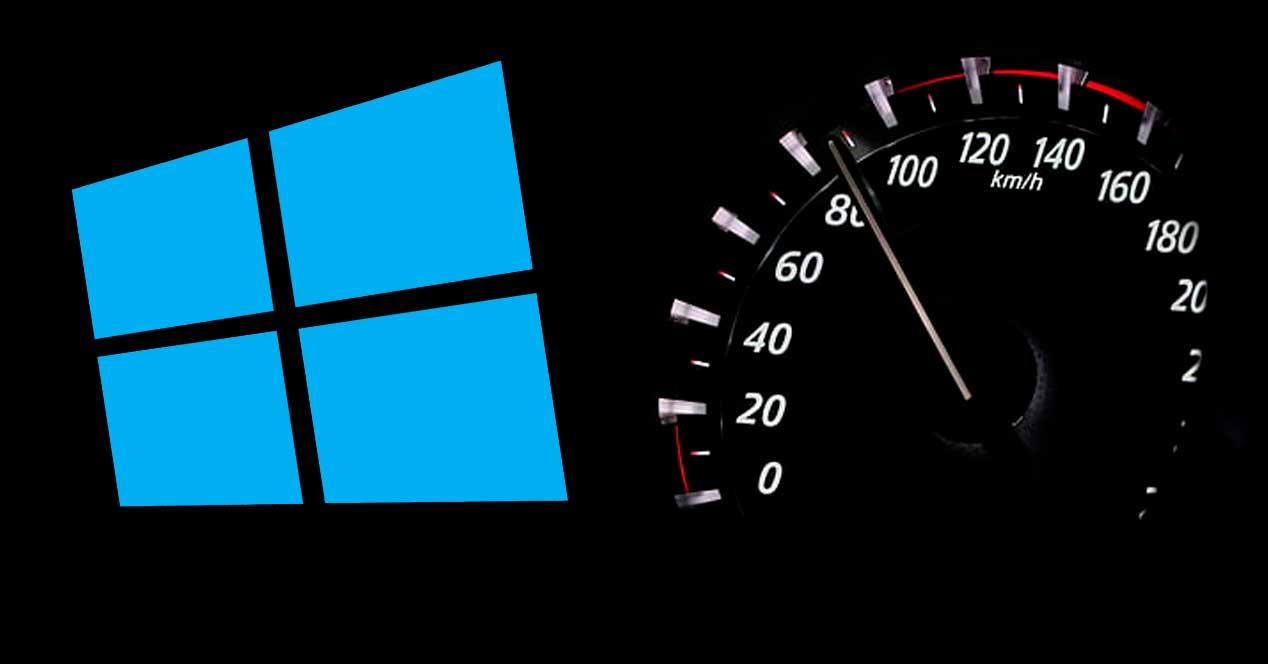
Cependant, il existe des utilisateurs, tant de NVIDIA ainsi que AMD, qui assurent que ce mode de jeu fait exactement le contraire. Ces utilisateurs constatent que, lorsque ce mode est activé, leurs jeux subissent des FPS faibles et des plantages et que leurs ordinateurs ne fonctionnent pas comme prévu. Bien que Microsoft a fait de nombreuses améliorations dans ce mode, ce mode ne fonctionne toujours pas correctement.
Par conséquent, si nous rencontrons des problèmes lors de l'exécution d'un jeu, l'une des choses que nous devons faire en premier est d'essayer de désactiver ce mode de jeu comme nous l'expliquons ci-dessous.
Désactiver le mode jeu dans Windows 10
Heureusement, Microsoft n'a pas rendu très difficile la désactivation de ce paramètre. Pour ce faire, il suffit d'ouvrir le menu de configuration de Windows (nous pouvons le faire avec le raccourci clavier Win + I) et de passer au Section Jeux> Mode de jeu .
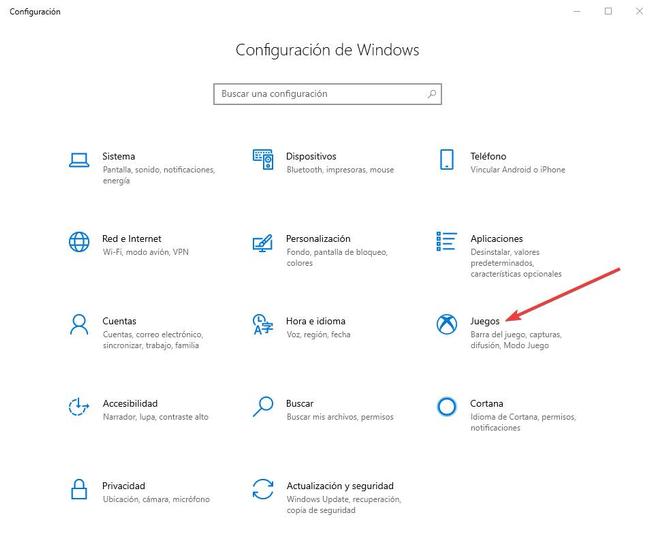
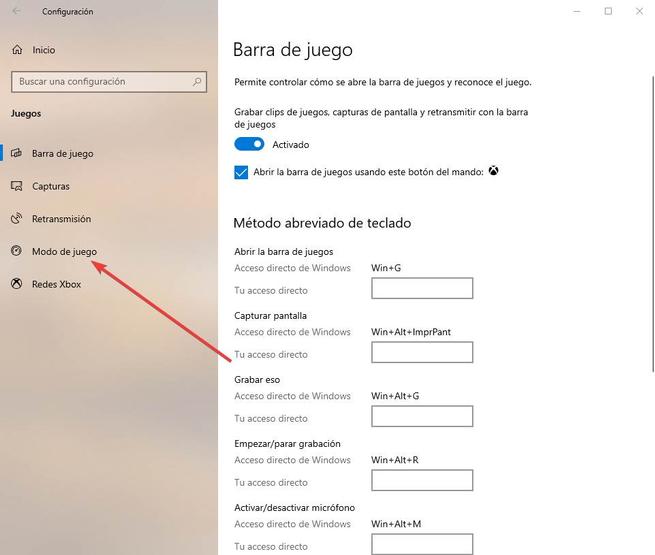
Une fois ici, nous ne verrons qu'un interrupteur qui nous permettra d'activer ou de désactiver cette fonctionnalité. Si nous cliquons dessus, nous désactiverons ce mode de jeu et les jeux fonctionneront sans les optimisations supposées de Windows 10.
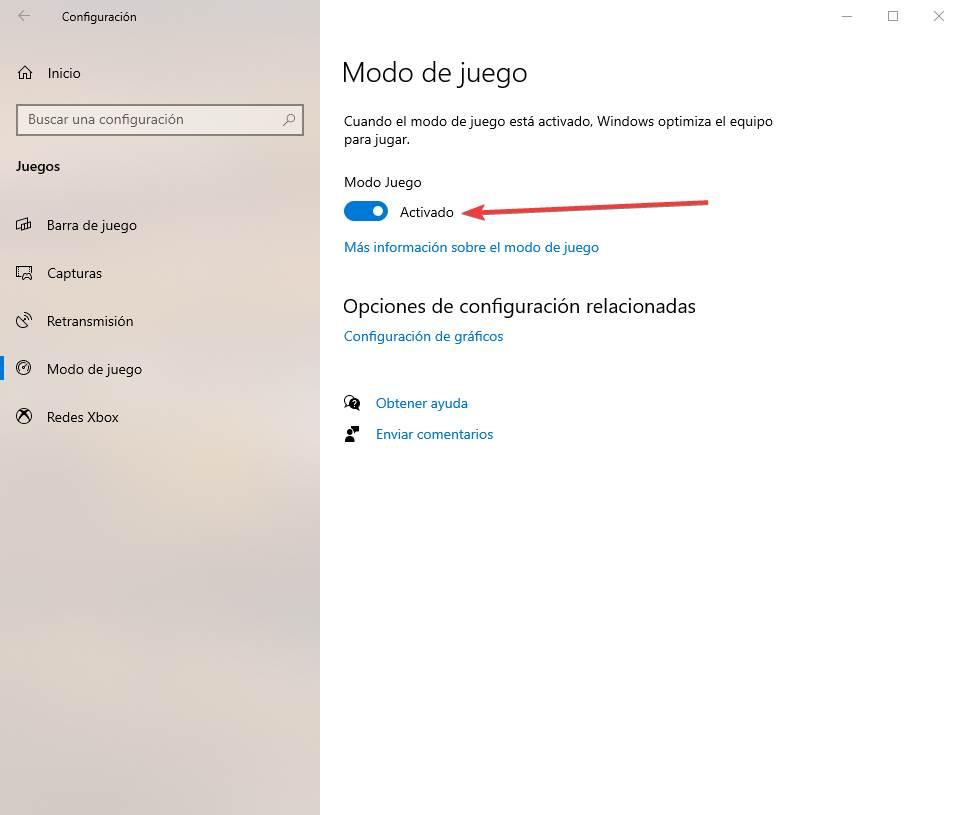
Nous pouvons activer et désactiver ce mode à notre guise. Il n'est pas nécessaire de redémarrer pour que les modifications prennent effet, bien qu'il soit recommandé de le faire sans ouvrir de jeu. De cette façon, nous pouvons tester si cela améliore vraiment ou non les performances du jeu.
Comment mesurer les performances d'un jeu sous Windows 10
La meilleure façon de mesurer les performances de notre PC lors de la lecture est de mesurer le FPS. Il existe de nombreux programmes tiers qui nous permettent de le faire. Cependant, l'un de ceux qui fonctionne le mieux et a le moins d'impact sur le PC est le indicateur de performances de la barre de jeu Windows .
Lorsque nous jouons, nous pouvons appuyer sur le raccourci clavier Windows + G pour ouvrir la barre de jeu.
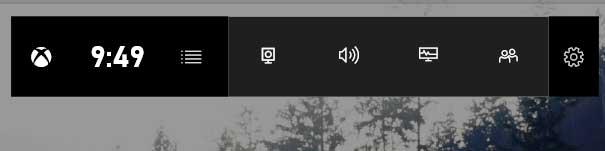
Dans cette barre de jeu, nous pouvons activer le plugin de performance, ce qui nous permettra de connaître en temps réel l'état du CPU, du GPU et RAM, en plus de surveiller le FPS. Nous pouvons utiliser l'icône de punaise pour laisser ce widget toujours visible pendant que nous jouons, et le placer où nous voulons.
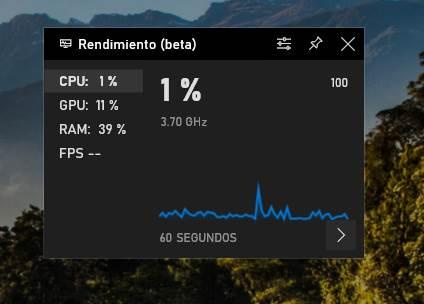
De cette façon, nous pouvons vérifier si les FPS sont stables ou s'il y a des baisses et des pertes, à la fois avec le mode de jeu activé et désactivé.
Autres conseils pour améliorer les performances lors de la lecture
En plus de désactiver le mode de jeu Windows 10, il existe également d'autres conseils que nous pouvons garder à l'esprit lorsque vous essayez d'améliorer les performances de Windows lors de la lecture.
L’un des plus importants est de s’assurer que nous utilisons le dernières versions du PC conducteurs . Surtout à partir des pilotes de la carte graphique (les deux Intel et NVIDIA ou AMD). Sinon, ce pilote peut avoir des problèmes de compatibilité avec le jeu que nous utilisons. Nous ne pouvons pas non plus oublier de installer les dernières mises à jour Windows , car ils corrigent souvent des bogues et des problèmes qui peuvent affecter les performances du PC.
Il est également important de s’assurer que aucune tâche n'est en cours d'exécution en arrière-plan sur votre ordinateur. Windows Update a tendance à télécharger les mises à jour Windows a toujours tendance à télécharger les mises à jour aux moments les plus inopportuns.
Lorsque nous allons jouer sur notre ordinateur, nous devons nous assurer que nous n'ont pas d'autres programmes ouverts . Il est très courant d'avoir un client de téléchargement en arrière-plan sur votre ordinateur, et même Google Chrome. Ces programmes consomment beaucoup de ressources (en particulier la RAM) et sont généralement la raison pour laquelle les jeux fonctionnent mal.
Si le jeu continue de mal fonctionner, il s'agit toujours d'un problème de configuration du jeu lui-même. Nous devons être conscients de la puissance de notre matériel et ajuster les graphiques en conséquence.
